U盘显示格式化才能打开怎么办,如何恢复数据
U盘显示格式化才能打开怎么办?U盘是非常受欢迎的数据存储设备,它外观小巧、存储空间大、携带方便,这让它成为广受欢迎的移动存储工具。不论是在日常办公,还是日常生活中,都可以看到U盘的身影。由于U盘在平时使用很频繁,用户会经常遇到U盘相关的各种问题,其中最常见的就是U盘打不开,提示格式化。U盘显示格式化才能打开怎么办?需要马上格式化吗?下面就跟着小编的介绍来看看怎么处理吧。
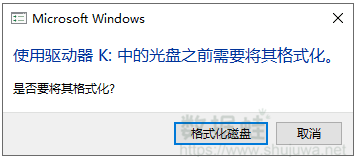
方法1:U盘提示格式化怎么修复
遇到插入U盘后,系统显示无法打开需要格式化的情况,不要慌张,尤其是U盘中的数据比较重要的时候。我们可以通过电脑自带的检测与修复功能,6个简单的操作步骤即可修复U盘。
- 步骤1:U盘插入到电脑之后,鼠标右键可移动磁盘,选择属性;
- 步骤2:进去之后点击工具,选择开始检查;
- 步骤3:弹出磁盘检查框之后,勾选自动修复文件系统错误和扫描并尝试恢复坏扇区;
- 步骤4:点击开始,进行U盘修复;
- 步骤5:等待一下修复完成后弹出设备或磁盘没有问题的框 代表已经修复完成;
- 步骤6:我们再打开U盘可以看到已经不再提示格式化了。
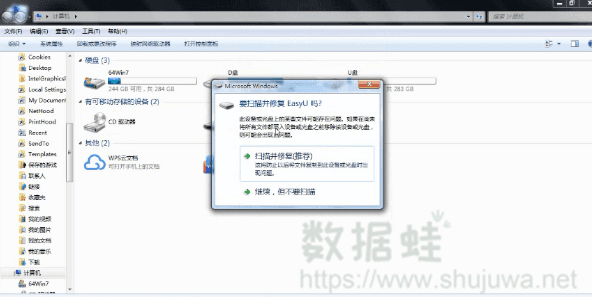
方法2:如何恢复需要格式化的U盘数据
当遇到U盘打不开提示需要格式化的情况不要紧张,先恢复数据,再格式化U盘,千万不要数据还没恢复出来就先格式化U盘。一不小心错误使用U盘,提示需要格式化,这时候如果想要恢复U盘的文件,可以选择数据蛙数据恢复专家软件,恢复U盘文件。但是需要保证文件分区没有写入新数据,并没有覆盖文件,使用删除文件恢复大师扫描就可以对其恢复了。
这里小编推荐使用数据蛙U盘数据恢复软件自己进行U盘数据恢复,这个软件操作比较简单,恢复成功率高,并且软件的技术人员提供免费的技术指导。初次使用该软件的用户,可以先使用数据蛙U盘数据恢复软件免费版进行试用,测试丢失的数据是否还可以恢复。
步骤一:在电脑上安装数据蛙数据恢复专家,该软件支持恢复误删除、误格式化等情况的U盘文件恢复。安装软件的时候需要注意不能将软件安装到误删除文件的磁盘上。
步骤二:运行已经安装好的软件并插入U盘后,在界面上选择“可移动驱动”中已识别到的U盘,之后选择需要恢复的文件(支持全选),点击开始扫描。其中还有深度恢复功能,若是使用误删除文件没能找到自己要的文件,可以再尝试用深度恢复功能,这个功能是深度扫描磁盘上的数据,扫描的时间和扫描到的数据会更多。
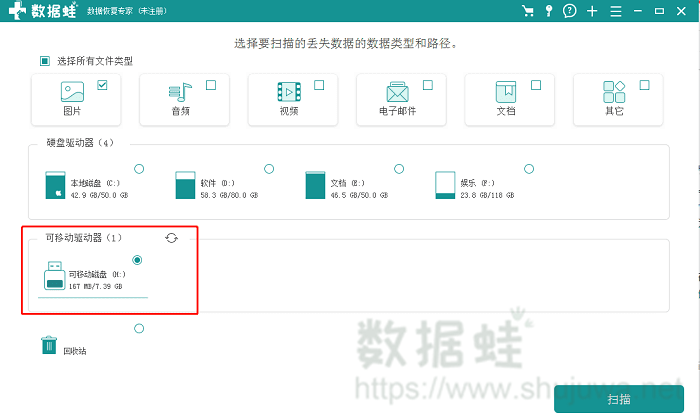
步骤三:扫描完毕,就可以在电脑上选择要的文件进行预览和恢复。通过关键字搜索,或者是预览文件内容,找到自己要的文件,选中文件点击恢复按钮,将文件保存到电脑上即可。备注:其中橙色表示文件已经损坏或者删除,但支持恢复的。
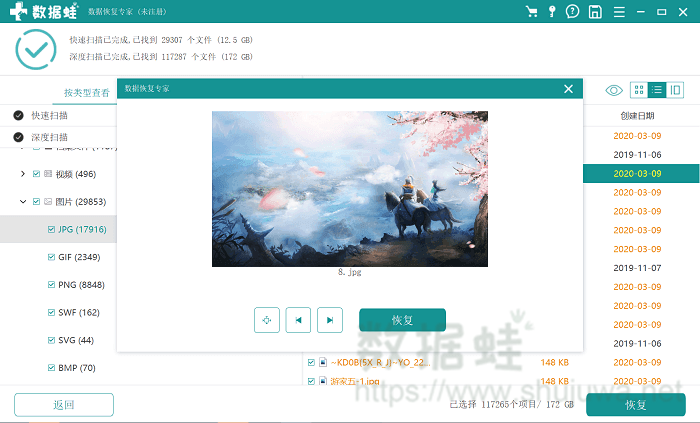
以上就是关于U盘显示格式化才能打开怎么办的相关方法和数据恢复的操作步骤介绍,相信大家也都有了一定的了解。有了以上的操作说明,可以轻松的帮助你找回U盘上显示要格式化无法打开文件。不小心将资料删除的时候,不要继续写入数据,并使用数据蛙数据恢复专家软件将其恢复到电脑上。

先试用 后付费 一键扫描 即扫即可看结果